Como excluir backups do iCloud
Cada dispositivo Apple , seja um iPhone ou um MacBook , vem com 5 GB de armazenamento iCloud gratuito. É muito fácil para os proprietários de dispositivos Apple preencher isso com fotos, mensagens e configurações, mas são os backups automatizados que seus dispositivos iOS fazem para o iCloud que podem realmente preencher sua cota de armazenamento gratuito - e rápido.
Você pode comprar mais armazenamento para resolver o problema, mas com um gerenciamento cuidadoso do armazenamento do iCloud, provavelmente não será necessário. Em vez disso, você pode acessar e excluir backups mais antigos do iCloud para liberar espaço para outros arquivos, fotos e backups mais importantes. Veja como excluir backups do iCloud no macOS e no iOS.

É seguro excluir backups do iCloud?(Is It Safe To Delete Backups From iCloud?)
Simplificando: sim. É totalmente seguro excluir backups de dispositivos mais antigos do armazenamento do iCloud. Ele não afetará os dados que estão atualmente nesses dispositivos, portanto, se você parou de usar um iPhone, iPad ou iPod, poderá remover com segurança o backup desse dispositivo do iCloud.
No entanto, você deve manter backups dos dispositivos que está usando no momento, caso seu dispositivo iOS pare de funcionar - afinal, é por isso que você tem um backup em primeiro lugar. Se você estiver excluindo backups de dispositivos mais antigos, verifique se salvou todos os arquivos ou configurações importantes do dispositivo em outro lugar antes de continuar.

Por padrão, o iCloud tentará fazer backup de qualquer dispositivo Apple que você usar a cada 24 horas, com cada backup desse dispositivo substituindo o anterior. Você pode desativar totalmente os backups do iCloud, mas, como mencionamos, realmente não recomendamos fazer isso, a menos que você tenha outra maneira de fazer backup do iPhone ou de outros dispositivos iOS.
Como excluir backups do(Backups From) iCloud no iOS
Por padrão, a maioria dos dispositivos Apple tentará usar o iCloud para armazenar arquivos e configurações importantes. Dispositivos iOS como iPhones e iPads, em particular, usarão o iCloud para tirar um instantâneo completo das configurações, contas e arquivos do seu dispositivo.
Se você deseja excluir backups do iCloud no iOS, primeiro verifique se o dispositivo está fazendo backup no iCloud regularmente.
- Para fazer isso, vá para as configurações do seu dispositivo iOS(iOS device settings) . Toque no seu nome na parte superior do menu.

- Role para baixo até chegar à guia iCloud e toque nela para entrar no menu de configurações do iCloud.

- Nas configurações do iCloud , role para baixo até ver a opção Backup do iCloud( iCloud Backup) . Toque nesta entrada para acessar suas configurações de backup do iCloud.

- Se o controle deslizante da opção Backup do iCloud estiver (iCloud Backup)na posição ligado(on position) , o backup do seu dispositivo iOS está sendo feito regularmente. Você pode ver a data do último backup mostrada como Último backup(Last Backup) abaixo do botão Fazer backup agora(Back Up Now) . Se você quiser parar de fazer o backup do seu dispositivo iOS no iCloud neste momento, toque no controle deslizante novamente para defini-lo na posição desligado(off position) .

Desabilitar os backups de dispositivos iOS não removerá o último backup salvo no armazenamento do iCloud. Você precisará excluir esse backup assim que os backups do iCloud forem desativados.
- Para excluir backups do iCloud no iOS, você precisará voltar às configurações do dispositivo iOS(iOS device settings) , tocar no seu nome(your name ) > iCloud e tocar no botão Gerenciar armazenamento(Manage Storage) abaixo do gráfico(storage graph) de armazenamento na parte superior do menu.

- As informações sobre o uso atual do armazenamento do iCloud serão exibidas na tela Armazenamento do iCloud . (iCloud Storage)Uma lista de backups do seu dispositivo será listada na seção Backups , então toque em Backups para continuar.

- Na tela Informações(Info) , o dispositivo que você está usando no momento será rotulado como Este iPhone(This iPhone) ou uma variação semelhante, dependendo do dispositivo que você possui. Para excluir um backup do iCloud, toque na lista de dispositivos aqui.
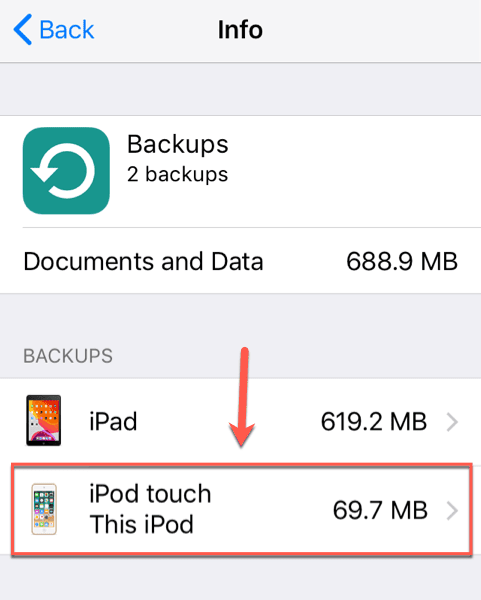
- Role até a parte inferior da próxima tela de informações(Info) que aparece. Toque no botão Excluir backup(Delete Backup) e aceite qualquer solicitação na tela para começar a removê-lo do armazenamento do iCloud.

Seu backup do iCloud será removido neste momento. Para restaurá-lo, retorne às configurações do iCloud e reative a configuração do Backup do iCloud(iCloud Backup) .
Excluindo backups do iCloud no macOS(Deleting Backups from iCloud On macOS)
Se você tiver um dispositivo macOS, poderá verificar o status do armazenamento do iCloud no menu Preferências do Sistema . (System Preferences)Você pode visualizar informações sobre o uso atual, bem como ver quais backups de dispositivos estão atualmente armazenados nos servidores da Apple.
- Primeiro, você precisará abrir o menu Preferências do Sistema . (System Preferences)Para fazer isso, clique no ícone da Apple(Apple icon) no canto superior esquerdo da tela do Mac e clique em Preferências do Sistema(System Preferences) . Como alternativa, clique no ícone Preferências do Sistema(System Preferences) em seu Dock na parte inferior da tela para iniciá-lo.
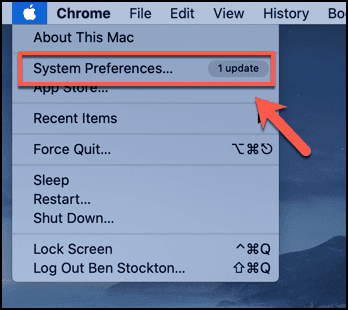
- Clique no ícone Apple ID na seção superior direita do menu Preferências do Sistema(System Preferences) para acessar as configurações da sua conta Apple .
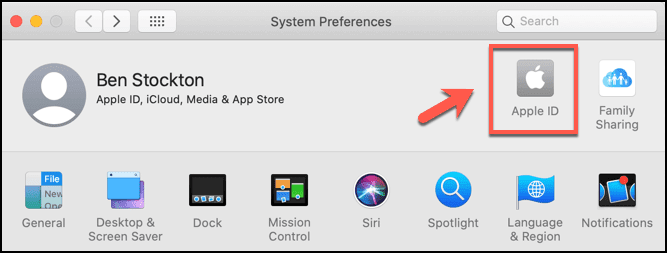
- Diferentes(Different) configurações de conta estão listadas no lado esquerdo da tela do menu do ID Apple(Apple ID ) —clique na guia iCloud aqui para ver os detalhes do armazenamento do iCloud. (iCloud)Você verá uma lista de serviços dos quais seu dispositivo macOS atualmente faz backup no iCloud na lista Aplicativos neste Mac usando o iCloud(Apps on this Mac using iCloud) , bem como um gráfico de uso de armazenamento na parte inferior. Clique no botão Gerenciar(Manage) ao lado do gráfico de uso de armazenamento para continuar.

- Uma lista mais detalhada de arquivos e serviços usando o iCloud aparecerá em uma segunda janela na parte superior. Clique na guia Backups para ver uma lista dos backups do seu dispositivo iOS.

- Para excluir um dos backups da lista, clique nele para selecioná-lo e, em seguida, pressione o botão menos(minus button) na parte inferior da lista para começar a removê-lo.

- O macOS solicitará a confirmação. Pressione o botão Excluir(Delete button) para começar a excluir o backup do seu iCloud, aceitando quaisquer outras solicitações ou avisos na tela.

Depois que o processo de exclusão for concluído, o backup do dispositivo iOS será completamente removido do armazenamento do iCloud. Você pode verificar quanto espaço ganhou retornando à guia iCloud no menu do (iCloud)ID Apple(Apple ID) e visualizando o gráfico de armazenamento na parte inferior da tela.
Melhor gerenciamento de armazenamento do iCloud(Better iCloud Storage Management)
Depois de saber como excluir backups do iCloud, você pode começar a usá-lo com mais eficiência em seus dispositivos Apple . Preencha-o com fotos, vídeos e muito mais - você pode até pensar em acessar o iCloud no Android(accessing iCloud on Android) para compartilhar seus arquivos nas duas principais plataformas móveis.
Quais são suas soluções para um melhor gerenciamento de armazenamento do iCloud? Deixe-nos saber como você se mantém dentro dos limites de armazenamento do iCloud nos comentários abaixo.
Related posts
18 melhores aplicativos de jogos offline para iPhone e iPad
Câmera FaceTime não está funcionando? 8 maneiras de corrigir no iPhone, iPad e Mac
O que é o iMovie? Um guia para começar
Dicas, truques e truques para usar os lembretes da Apple de forma eficaz
10 dicas para aproveitar ao máximo a visualização no Mac
A melhor maneira de editar PDFs no Mac
É possível ignorar a autenticação de dois fatores para o iCloud?
AirPlay não funciona do iPhone para o Mac? Experimente estas 12 correções
Como fazer screencasts do iPhone com Quicktime
AirPods não se conectando ao PC com Windows 10? Experimente estas 9 correções
Edite e retoque fotos rapidamente com o Adobe Photoshop Fix
Apple Pay não funciona? 15 coisas para tentar
7 melhores jogos iMessage e como jogá-los com amigos
O compartilhamento da família de música da Apple não está funcionando? Como consertar
8 melhores aplicativos de lápis de maçã
8 dicas de solução de problemas para quando as fotos do iCloud não estão sincronizando
CORREÇÃO: Sidecar não funciona com o iPad
Como desativar o iCloud e o que significa se você fizer isso
iMessage não funciona no iPhone: 13 maneiras de corrigir
Apple CarPlay não funciona? 7 Possíveis Correções
